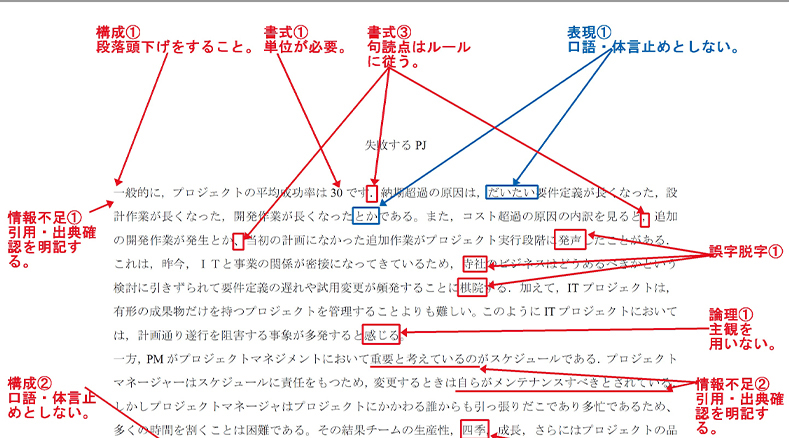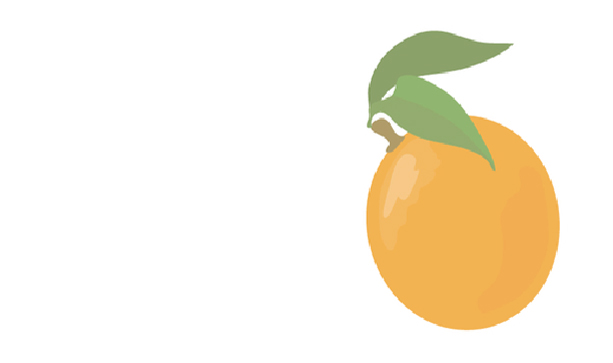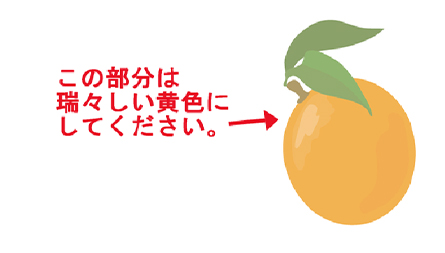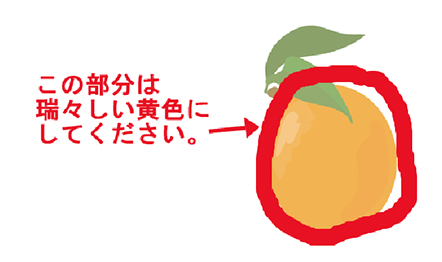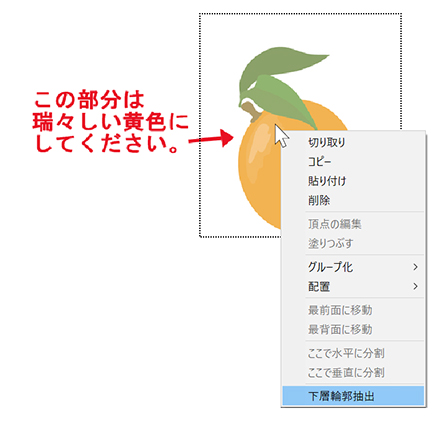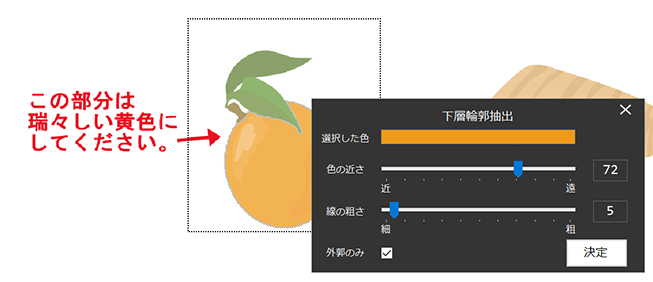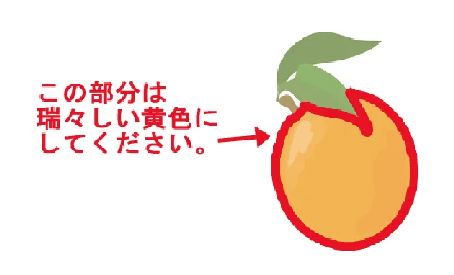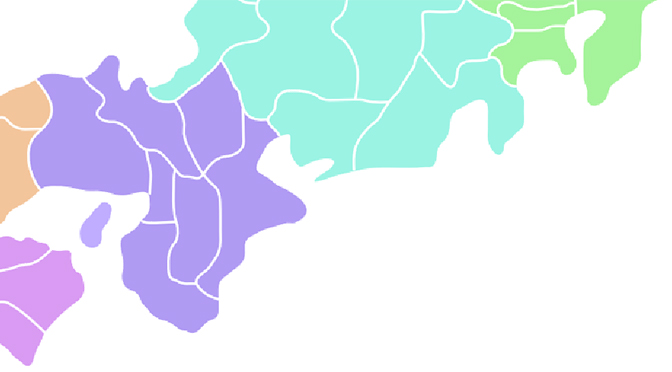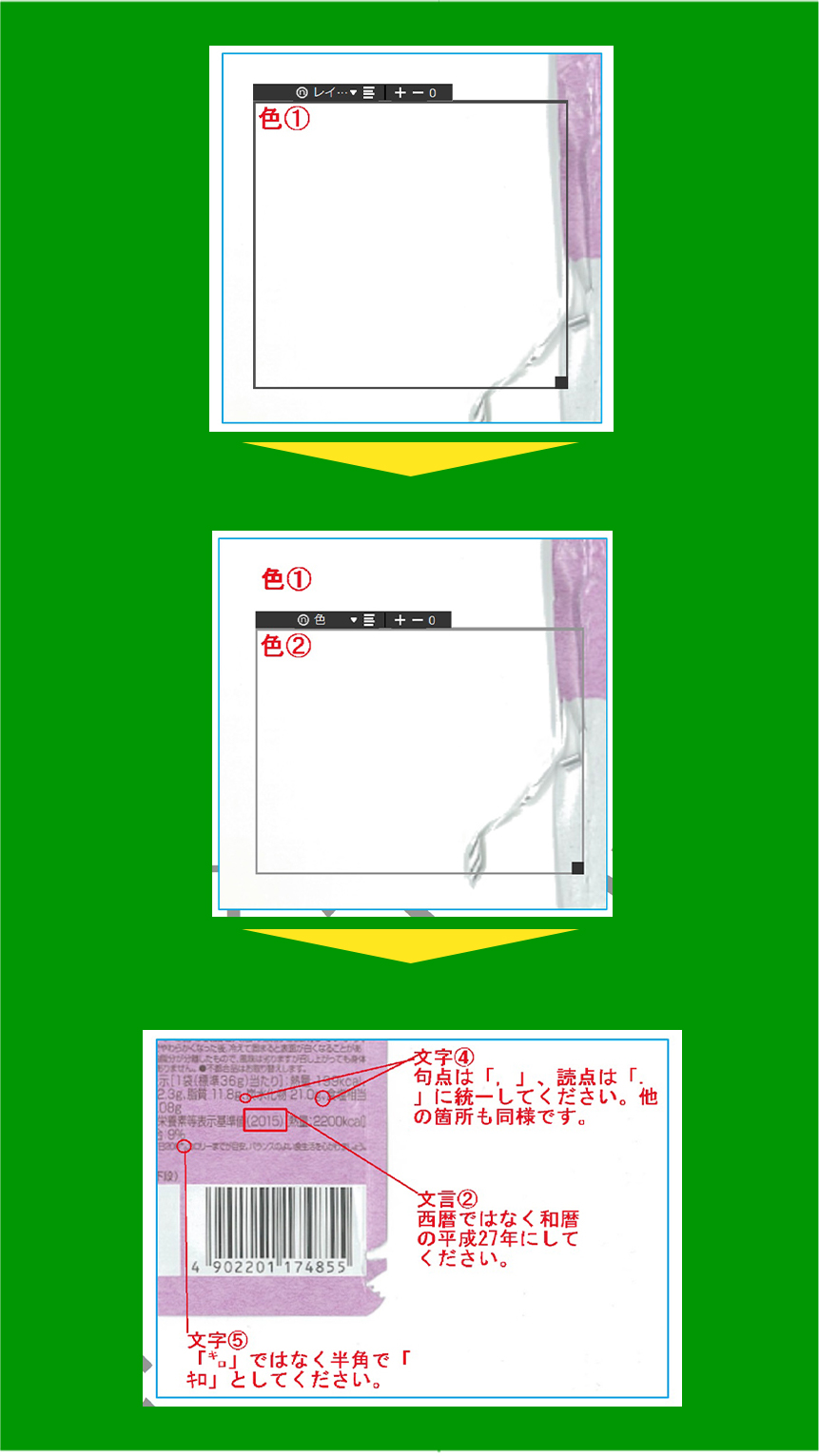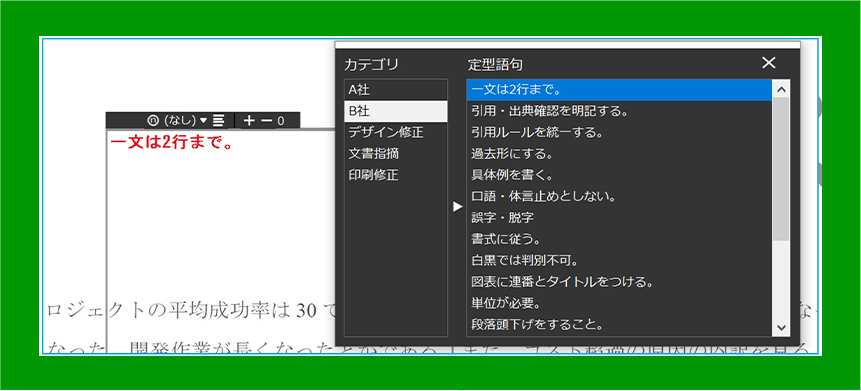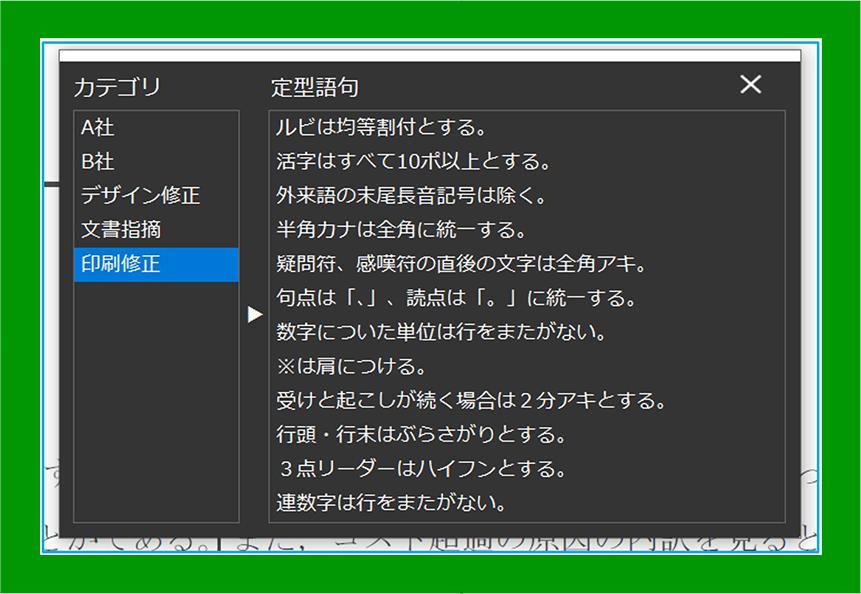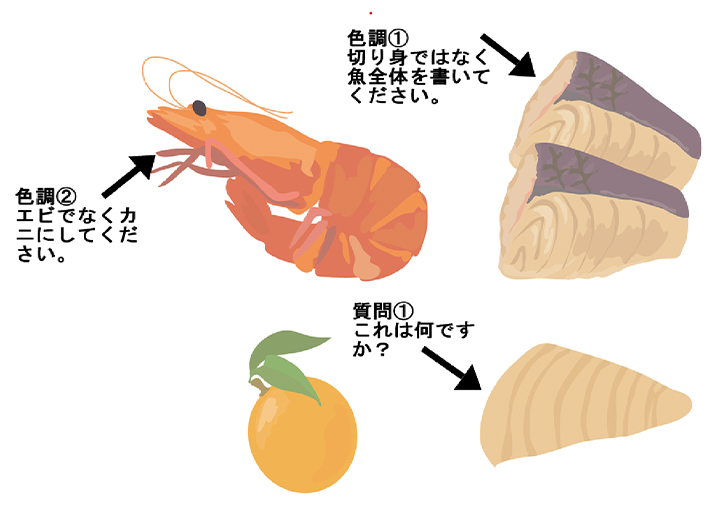8つの機能
01
ペンとタッチ入力対応
キーボードとマウスだけでなく、タッチにもペンにもフル対応。どの組み合わせでもAxelaNoteの全ての機能を使用することができます。タブレットPCに最適!
ペンで描いて手で消すなど、まるで普通のホワイトボードのように自然な操作感で使うことができます。電子黒板のような大きなタッチディスプレイにも対応。学校や塾で教材に書きこみながら授業をしたり、大きな図面をリモートで共有し書き込みながら遠隔会議をするなど、複数人での作業に最適です。!

02
スタンプ機能
日常でよく使われる認印と日付印形式のスタンプが押せます。
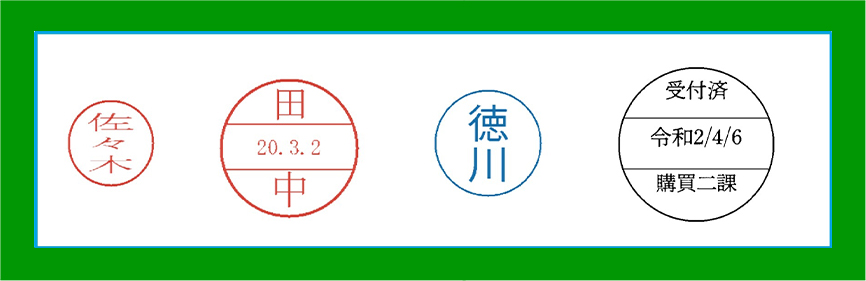
機能
03
CSV出力機能
テキストを抜き出してCSVとして出力する機能です。
CSV出力機能の例
EXAMPLE
例えばチェックリストを作る際に役に立ちます。
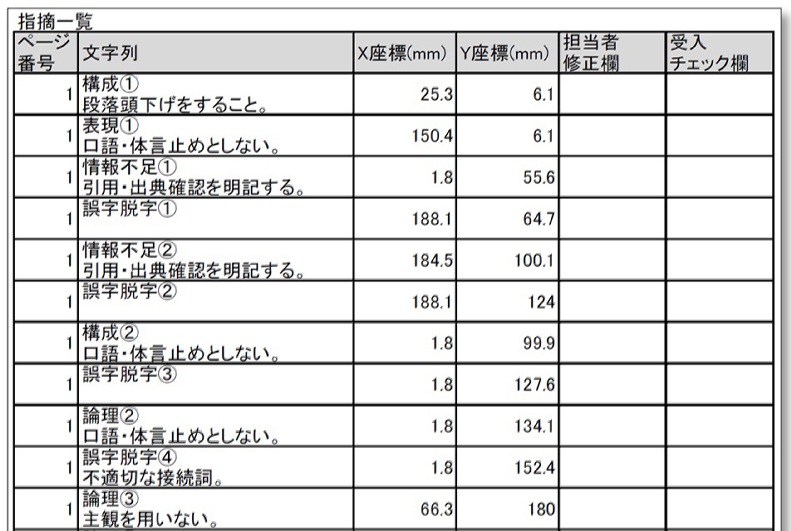
機能
04
輪郭抽出
PDFに描かれている図の輪郭をオブジェクトとしてコピーできる機能です。
輪郭抽出の例01
EXAMPLE01
例えば以下のようなびわの実の色について、色を黄色っぽくしてほしいというコメントしたいとします。
下図のように文字だけではどの
部分に対するコメントなのか
ハッキリしません。
マウスで対象の部位を
囲むのも、なかなか難しいです。
そこで輪郭抽出機能です。
まず範囲選択し、次に抽出したい輪郭を囲む
色を右クリックした後、下層輪郭抽出を選択します。
色の近さや線の粗さを指定することで・・・
なんと輪郭のフリーフォームが自動生成されました。
これは便利!
フリーフォームオブジェクトなので
移動したりコピーしたり、色を変えることもできます。
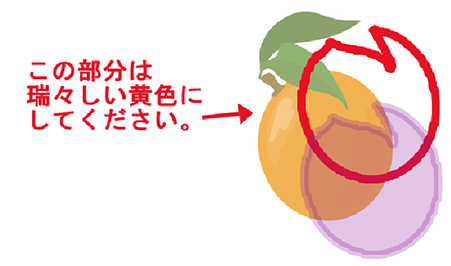
輪郭抽出の例02
EXAMPLE02
こんな複雑な元画像からも・・・
簡単にフリーフォームオブジェクトを
生成することができます。

機能
05
自動採番と分類機能
登録した分類を選択すると、「色①」「色②」、
「文字①」
「文字②」というように、分類毎に連番を自動的に書くことができます。
コメントが多い書類でさらにコメントを追加するときに、
1から番号を数えなおさずに採番できます。
番号の形式は丸番号(① ② ③)のほかに、かっこ番号((1) (2) (3))やアルファベット((a) (b) (c))が選択できます。
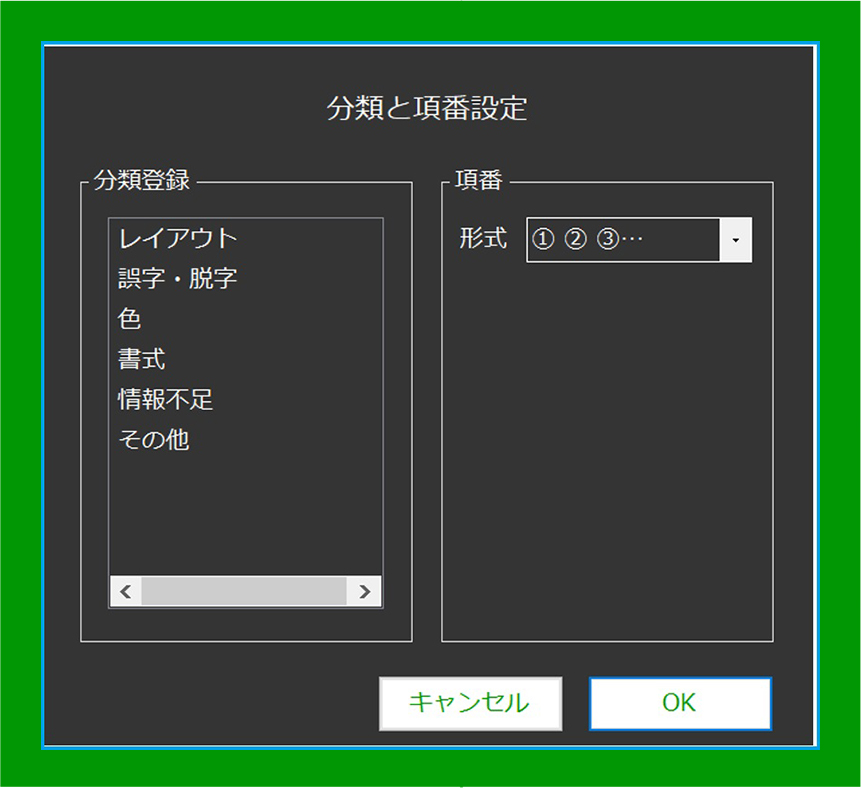
機能
06
定型語句機能
よく使う文言を登録する機能です。顧客毎に決まっているコメントや、全担当者で統一する必要のある表現などを登録し、テキストボックスに書き出すことができます。
定型語句の保存形式はXMLですので、複数の担当者が入力した定型語句を持ち寄って統合することも可能です。
定型語句機能の例
EXAMPLE
前述の分類と項番機能と併せて使用することで、
レポートの添削など似たような文書へのコメントが
とても素早く行えるようになります。
例えば、以下の添削は約2~3分で完了させることができます。
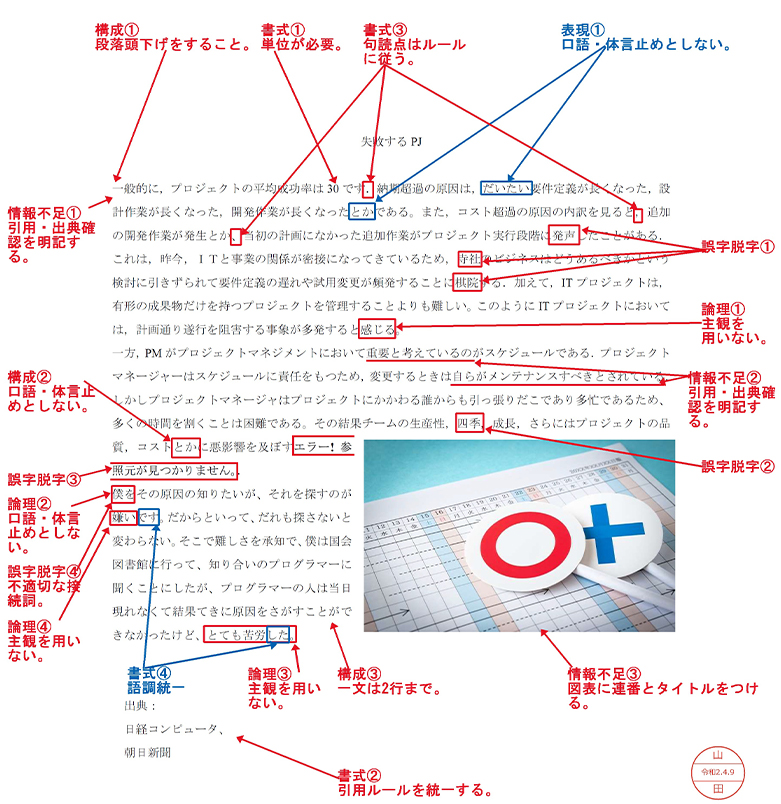
機能
07
分類集計機能
分類と自動採番で生成した分類を集計する機能です。修正などコメントに対するアクションが必要な場面で、どんなコメントがいくつあるのか明示することで、アクションのヌケモレの防止を実現する便利な機能です。
分類集計機能の例
EXAMPLE
例えば、下図のように分類「色調」が2個、分類「質問」が1個の計3個のテキストオブジェクトがあったとします。
ここで「分類集計」を使用することで、
集計を出力することができます。
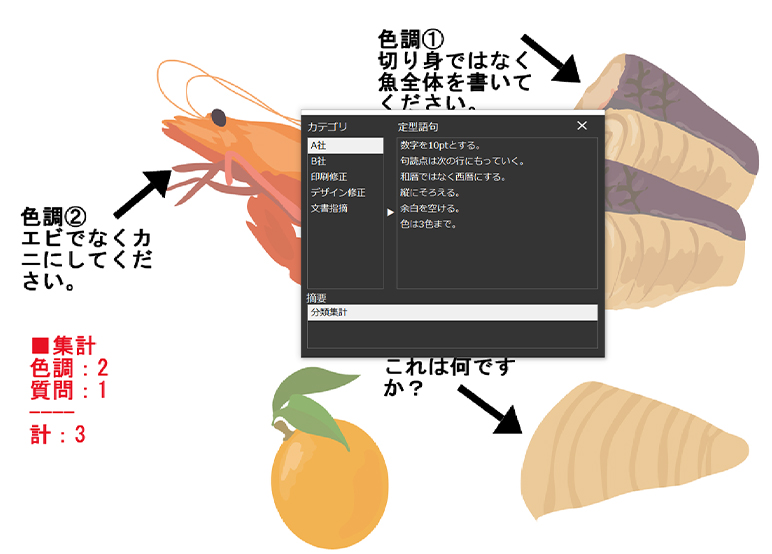
機能
08
計測機能
紙面上の距離と面積を測ることができます。尺度を設定すれば、実寸も測れます。
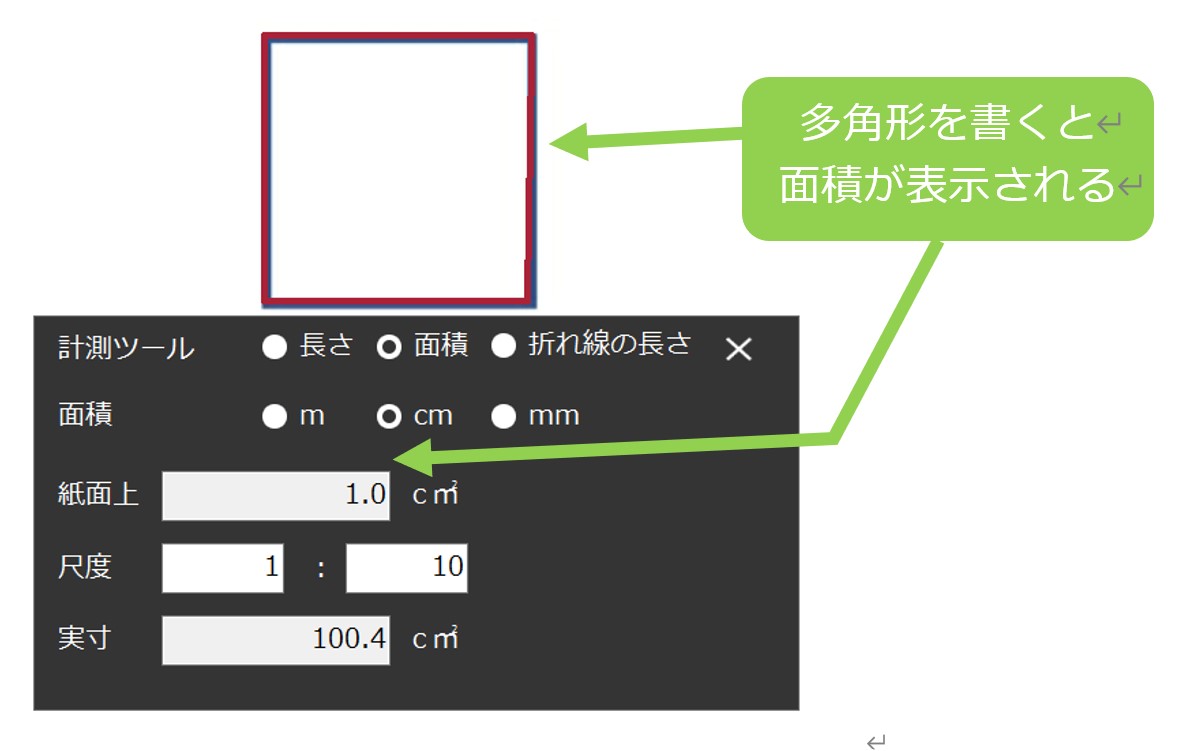
ペーパーレス化促進・PDF編集ツールをお探しなら AxelaNote(アクセラノート)をお試しください。
|